- pdf怎么转换成word:Word 2013如何把常用字体设置为按钮添加到工具栏
- wps转换为word文档教程:Word2007表格:平均分布行列的技巧
- word教程:怎么让word文档窗口添加按钮
- word制作表格教程基础入门:U盘里面的word文档无法打开了怎么办
单步运行效果如下:
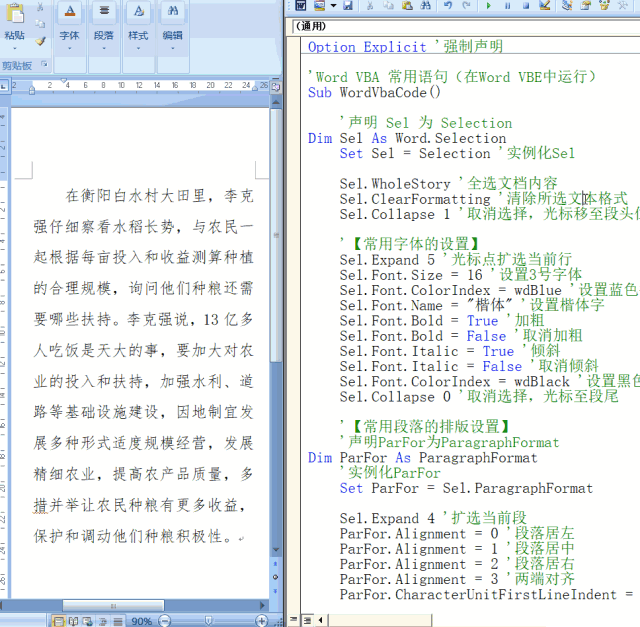
代码如下:
Option Explicit ‘强制
‘Word VBA 常用语句(在Word VBE中运行)
SubWordVbaCode()
‘声明Sel 为Selection
DimSel AsWord.Selection
Set Sel = Selection ‘实例化Sel
Sel.WholeStory ‘全选文档内容
Sel.ClearFormatting ‘清除所选文本格式
Sel.Collapse 1 ‘取消选择,光标移至段头位置
‘【常用字体的设置】
Sel.Expand 5 ‘光标点扩选当前行
Sel.Font.Size = 16 ‘设置3号字体
Sel.Font.ColorIndex =wdBlue ‘设置蓝色字体
Sel.Font.Name = “楷体” ‘设置楷体字
Sel.Font.Bold = True’加粗
Sel.Font.Bold = False’取消加粗
Sel.Font.Italic = True’倾斜
Sel.Font.Italic = False’取消倾斜
Sel.Font.ColorIndex =wdBlack ‘设置黑色字体
Sel.Collapse 0 ‘取消选择,光标至段尾
‘【常用段落的排版设置】
‘声明ParFor为ParagraphFormat
DimParFor AsParagraphFormat
‘实例化ParFor
Set ParFor = Sel.ParagraphFormat
Sel.Expand 4 ‘扩选当前段
ParFor.Alignment = 0 ‘段落居左
ParFor.Alignment = 1 ‘段落居中
ParFor.Alignment = 2 ‘段落居右
ParFor.Alignment = 3 ‘两端对齐
ParFor.CharacterUnitFirstLineIndent = 2 ‘首行缩进
ParFor.CharacterUnitFirstLineIndent = -2 ‘悬挂缩进
ParFor.CharacterUnitLeftIndent = 2 ‘段落左缩进
ParFor.CharacterUnitRightIndent = 2 ‘段落右缩进
ParFor.LineUnitBefore = 1 ‘段后1行
ParFor.LineUnitAfter = 1 ‘段前1行
ParFor.LineSpacingRule = 4’行距自定义
ParFor.LineSpacing = 24 ‘自定义行距
Sel.Collapse 0 ‘取消选择
‘恢复正常排版
Sel.WholeStory
Sel.ClearFormatting
Sel.Font.Size = 16
Sel.Font.Name = “仿宋”
ParFor.CharacterUnitFirstLineIndent = 2
上一篇:wordpress教程菜鸟教程:自动添加先生或女士,这样的邮件合并用过吗? 下一篇:word教程自学:特殊求和,专治各种不服
郑重声明:本文版权归原作者所有,转载文章仅为传播更多信息之目的,如作者信息标记有误,请第一时间联系我们修改或删除,多谢。

